עם תוכנת התקשורת של Microsoft Lync 2010, אתה משתמש בקשרי פרטיות כדי לשלוט בכמות מידע הנוכחות שלך שאנשים אחרים רואים. לאנשי קשר מוקצה אחד מחמישה קשרי פרטיות, וכל קשר גומלין מספק גישה לערכת מידע שונה. לדוגמה, עמיתים, שהוא קשר הגומלין שכל אנשי הקשר החדשים נתונה בעת הוספתם, יכולים לראות חלק גדול יותר מהמידע שלך מאשר אנשי קשר חיצוניים, אך פחות מ'חברים ומשפחה'. נושא זה מתאר את המידע שכל קשר פרטיות מספק גישה אליו, כיצד לשנות את קשרי הפרטיות שלך עם איש קשר וכיצד להסתיר פרטים מסוימים מכולם.
איזו פעולה ברצונך לבצע?
הכרת קשרי גומלין של נוכחות ופרטיות
מידע הנוכחות שלך כולל את מצב הזמינות שלך (כגון זמין או לא נמצא), מחוון נוכחות (כגון ירוק, צהוב או אדום), לוח זמנים, מיקום והערות אישיות והערות מחוץ למשרד. הטבלה הבאה מציגה אילו תכונות מידע נוכחות זמינות עבור קשר פרטיות נתון. אנשי קשר שאיתם יש לך קשר גומלין של קבוצת עבודה עשויים להיות חשובים. רק אנשי קשר אלה יכולים להפריע לך כאשר הגדרת את המצב שלך כ'נא לא להפריע'.
הערה: אנשי קשר שאינם אנשי קשר במצב פרטיות משופר ואנשי קשר חסומים יראו רק את שם התצוגה ואת כתובת הדואר האלקטרוני שלך
.
|
מידע נוכחות |
אנשי קשר חיצוניים |
עמיתים |
קבוצת העבודה |
חברים ומשפחה |
|
מצב נוכחות |
• |
• |
• |
• |
|
שם תצוגה |
• |
• |
• |
• |
|
כתובת דואר אלקטרוני |
• |
• |
• |
• |
|
תפקיד * |
• |
• |
• |
• |
|
טלפון בעבודה * |
• |
• |
• |
|
|
טלפון נייד * |
• |
• |
||
|
טלפון בבית * |
• |
|||
|
טלפון אחר |
• |
|||
|
חברה * |
• |
• |
• |
• |
|
משרד * |
• |
• |
• |
• |
|
אתר SharePoint * |
• |
• |
• |
• |
|
מיקום הפגישה # |
• |
|||
|
נושא הפגישה # |
• |
|||
|
מועדים פנויים/לא פנויים |
• |
• |
• |
|
|
שעות עבודה |
• |
• |
• |
|
|
מיקום # |
• |
• |
• |
|
|
הערות (הערת 'מחוץ למשרד') |
• |
• |
• |
|
|
הערות (הערה אישית) |
• |
• |
• |
|
|
מצב 'פעיל/ה' אחרון |
• |
• |
• |
|
|
כתובת אינטרנט של תמונה אישית |
• |
• |
• |
• |
-
כוכבית (*) לצד פריט מידע נוכחות בטבלה לעיל מציינת שאם תכונה זו מוגדרת בשירות מדריך הכתובות של החברה, היא תהיה גלויה לכל אנשי הקשר בארגון שלך, ללא קשר לקשרי פרטיות ולאנשי קשר חיצוניים (אם הרשת של הארגון שלך נקבעה ומזוהה על-ידיה).
-
סימן סולמית (#) לצד פריט מידע נוכחות בטבלה לעיל מציין שתכונה זו גלויה כברירת מחדל.
שינוי קשרי הפרטיות עבור איש קשר
כדי להציג את אנשי הקשר שלך בהתאם קשרי הפרטיות שלהם, בצע את הפעולות הבאות:
-
לחץ על לחצן קשרי גומלין באזור שמעל אנשי הקשר שלך (אפשרויות אחרות הן 'קבוצות'ו'מצב').
כדי לשנות את קשרי הפרטיות שלך עם איש קשר, בצע את הפעולות הבאות:
-
פתח את Lync 2010, וברשימת אנשי הקשר, לחץ באמצעות לחצן העכבר הימני על איש קשר, הצבע על שנה קשרי פרטיות ולאחר מכן לחץ על קשר פרטיות חדש עבור איש הקשר.
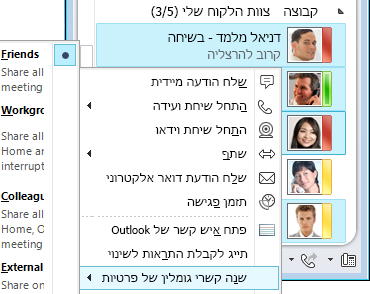
כברירת מחדל, בעת הוספת אנשי קשר לרשימת אנשי הקשר, מוקצה עבורם קשר הפרטיות עמיתים. אם יש לך אנשי קשר שהקצית לאחר מכן לקשר גומלין אחר, באפשרותך לשנות את קשר הפרטיות בחזרה לעמיתים על-ידי לחיצה על עמיתים או על הקצה קשר באופן אוטומטי.
לקבלת מידע אודות שינוי מספרי טלפון וכיצד הדבר משפיע על קשרי פרטיות, ראה הגדרת אפשרויות ומספרים של טלפונים.
הסתר את הזנת הפעילות שלך
כברירת מחדל, עבור כולם למעט אנשי קשר חסומים ואנשי קשר חיצוניים, עדכונים להערה האישית שלך יופיעו ברשימת הזנת הפעילות שלהם. בצע את הפעולות הבאות כדי לשנות זאת:
-
בחלון הראשי של Lync, לחץ על לחצן אפשרויות.
-
בתיבת הדו-שיח Lync - אפשרויות, לחץ על אישי.
-
בסמוך לחלק התחתון של החלונית השמאלית, תחת הזנת פעילות, נקה את תיבת הסימון הצג את כל העדכונים שלי בהזנת פעילות. שינויים במצב שלך יופיעו רק עם מצב הנוכחות שלך, לדוגמה ברשימת אנשי הקשר של אנשים אחרים.
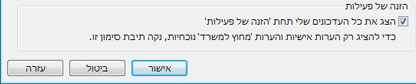
הסתרת המיקום שלך
כברירת מחדל, Lync מעדכן את המיקום שלך כאשר אתה נכנס למערכת ממקומות שונים. באפשרותך להסתיר מידע זה מאחרים על-ידי ביצוע הפעולות הבאות:
-
בחלון הראשי של Lync, לחץ על תפריט המיקום מתחת לש שמך.
-
נקה את תיבת הסימון הצג את המיקום שלי לאנשים אחרים.
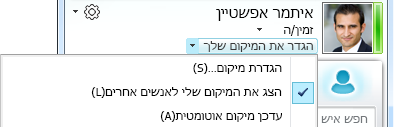
הפיכת מצב פרטיות לזמין
כברירת מחדל, כל אחד מלבד אנשי קשר חסומים יכול לראות את מצב הנוכחות שלך. כדי לשנות את הגדרות הפרטיות, באפשרותך לבצע את הפעולות הבאות:
-
בחלון הראשי של Lync, לחץ על לחצן אפשרויות.
-
בתיבת הדו-שיח Lync - אפשרויות, לחץ על מצב ולאחר מכן בצע אחת מהפעולות הבאות:
-
לחץ על ברצוני שכולם יוכלו לראות את מצב הנוכחות שלי ללא קשר להגדרות המערכת (עקיפת הגדרות ברירת מחדל)
-
לחץ על ברצוני שמנהל המערכת יחליט - כעת כולם יכולים לראות את מצב הנוכחות שלי, אך הדבר עשוי להשתנות בעתיד
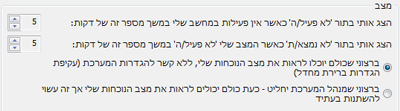
ייתכן שהארגון שלך הפך את מצב פרטיות לזמין ב- Lync. במקרה זה, באפשרותך לבחור אם להגביל את הניראות של מידע הנוכחות שלך רק לאנשים שהוספת לרשימת אנשי הקשר שלך:
-
ברצוני שכולם יוכלו לראות את מצב הנוכחות שלי
-
ברצוני שרק אנשים מרשימת אנשי הקשר שלי יראו את מצב הנוכחות שלי
חשוב: אם אתה מפעיל את Lync ב'מצב פרטיות', גירסאות ישנות יותר של Microsoft Communicator ייחסמו.
חסימת איש קשר
כדי למנוע מאיש קשר להשיג אותך דרך הודעה מיידית או מספר טלפון ב- Lync:
-
ברשימת אנשי הקשר, לחץ באמצעות לחצן העכבר הימני על איש הקשר שברצונך לחסום.
-
לחץ על שנה קשרי גומלין של פרטיות ולאחר מכן לחץ על אנשי קשר חסומים.
הערה: השם וכתובת הדואר האלקטרוני שלך עדיין יהיו גלויים.










